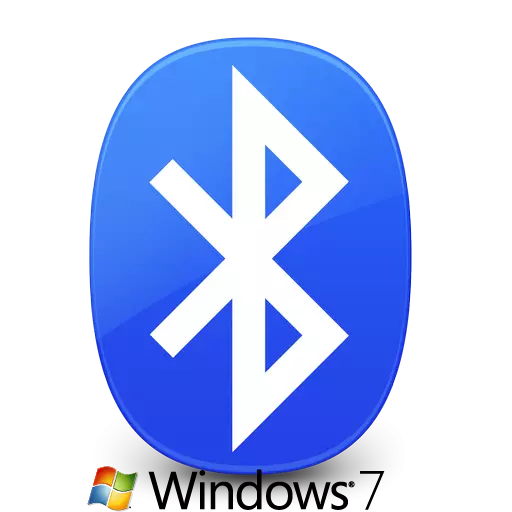
የብሉቱዝ አስማሚዎች በእኛ ቀናት ውስጥ በጣም የተለመዱ ናቸው. በአንድ ኮምፒውተር ወይም ላፕቶፕ ወደ ከዚህ መሣሪያ ጋር, የተለያዩ መለዋወጫዎች እና የጨዋታ መሣሪያዎች (አይጥ, ማዳመጫ እና ሌሎች) መገናኘት ይችላሉ. በተጨማሪም, ይህ ዘመናዊ ስልክ እና ኮምፒውተር መካከል ያለውን መደበኛ የውሂብ ማስተላለፍ ተግባር በተመለከተ መርሳት አይቻልም. እንዲህ አስማሚዎች ማለት ይቻላል ሁሉ የጭን ጋር የተዋሃደ ነው. የ የጽህፈት ተኮ ላይ ያሉ መሣሪያዎች በጣም ያነሰ የተለመደ ሲሆን ብዙውን ውጫዊ መሳሪያ ሆኖ ያገለግላል. በዚህ ትምህርት, Windows 7 ስርዓተ ክወናዎች የ የብሉቱዝ አስማሚ መጫን እንደሚችሉ በዝርዝር መግለጽ ይሆናል.
የብሉቱዝ አስማሚ ለ በመጫን ሽከርካሪዎች ዘዴዎች
ማግኘት እና በርካታ መንገዶች, ማንነት ላይ በተጠቀሰው አስማሚዎች, እንዲሁም በማንኛውም መሣሪያዎች ሶፍትዌር ለመጫን. የእርስዎን ትኩረት ወደ በዚህ ጉዳይ ላይ የሚረዱ እርምጃዎች በርካታ ያመጣል. ስለዚህ, እንጀምር.ዘዴ 1: Official Motherboard አምራች ድር ጣቢያ
ስሙ እንደሚያመለክተው ይህ ዘዴ ብቻ እርዳታ ወደ motherboard ውስጥ እንዲካተቱ የ የብሉቱዝ አስማሚ ይኖረዋል ከሆነ. አስቸጋሪ ሊሆን ይችላል እንዲህ አስማሚውን ሞዴል ይወቁ. እና ጣቢያው አምራች ጣቢያዎች ላይ, አንድ ክፍል ሁሉ የተዋሃዱ መርሐግብሮች መዳረሻ ጋር ብዙውን ጊዜ አሁን ነው. በመጀመሪያ ግን እኛ motherboard ያለውን ሞዴል እና አምራች ታውቃላችሁ. ይህንን ለማድረግ, የሚከተሉትን እርምጃዎችን.
- ይጫኑ በማያ ገጹ ታችኛው ግራ ጥግ ላይ ያለውን ጀምር አዝራር.
- በሚከፈተው መስኮት ውስጥ, የፍለጋ ሕብረቁምፊ ግርጌ ላይ በመመልከት እና CMD እሴት ያስገቡ. በዚህም የተነሳ, እንደ ስም ጋር ከላይ ፋይል ያያሉ. አሂድ.
- በሚከፈተው ትእዛዝ አቀባይ መስኮት ውስጥ, ተለዋጭ የሚከተሉትን ትዕዛዞችን ያስገቡ. የፕሬስ አትርሳ ከእነርሱ እያንዳንዳቸው በማስገባት በኋላ "ENTER".
- የመጀመሪያው ትእዛዝ የእርስዎ ቦርድ አምራች ስም ያሳያል, እና ሁለተኛው በውስጡ ሞዴል ነው.
- እርስዎ ሁሉንም አስፈላጊ መረጃዎች ተምረዋል በኋላ ክፍያ ኦፊሴላዊ ድረ ገጽ ይሂዱ. በዚህ ምሳሌ ውስጥ, በዚህ ASUS ያለውን ድር ይሆናል.
- ማንኛውም ጣቢያ ላይ አንድ የፍለጋ ሕብረቁምፊ ነው. አንተም እሱን ለማግኘት እና ወደ motherboard ያለውን ሞዴል ማስተዋወቅ ይኖርብናል. ከዚያ በኋላ ጠቅ «አስገባ» ወይም አብዛኛውን ጊዜ ቀጥሎ የፍለጋ ሕብረቁምፊ ጋር የሚገኝበት አጉሊ መነጽር አዶ,.
- በዚህም የተነሳ ሁሉንም የፍለጋ ውጤቶች በእርስዎ ጥያቄ ላይ ይታያሉ የት በአንድ ገጽ ላይ ራስህን ታገኛላችሁ. እኛ የኋለኛው ሁኔታ, ወደ ላፕቶፕ አምራች እና ሞዴል ጋር motherboard የተገጣጠመ አምራች እና ሞዴል ውስጥ እንደ የእርስዎ motherboard ወይም ላፕቶፕ ዝርዝር እየፈለጉ ነው. ቀጥሎም, ልክ ምርት ስም ላይ ጠቅ ያድርጉ.
- አሁን ገጹ በተለይ የተመረጡ መሳሪያዎች ጋር ይወሰዳሉ. በዚህ ገጽ ላይ, ድጋፍ ትር በዚህ ገጽ ላይ መገኘት አለባቸው. እኛ እንደ ወይም የተቀረጸው ትርጉም ጋር ተመሳሳይ እየፈለጉ እና በላዩ ላይ ጠቅ ናቸው.
- ይህ ክፍል ሰነድ, ማኑዋሎችና ለተመረጠው መሣሪያዎች ለ ሶፍትዌር ጋር ብዙ ንዑስ-ሐረጎች ያካትታል. በሚከፈተው ገጽ ላይ ቃል "ሾፌር" ወይም "አሽከርካሪዎች" በሚታየው ይህም ርዕስ ውስጥ, አንድ ክፍል ማግኘት አለብን. በዚህ ንኡስ ክፍል ስም ላይ ጠቅ ያድርጉ.
- ቀጣዩ እርምጃ ፈሳሽ ያለውን ግዴታ የሚጠቁም ጋር የክወና ስርዓት ምርጫ ይሆናል. እንደ ደንብ ሆኖ, ይህ ሾፌሩ ዝርዝር ፊት ለፊት በሚገኘው ነው ይህም ልዩ ተቆልቋይ ምናሌ ውስጥ ይከናወናል. ይህም በግላቸው የሚወሰነው እንደ በአንዳንድ ሁኔታዎች, ፈሳሽ, ሊቀየር አይችልም. እንዲህ ያለ ምናሌ ውስጥ ያለውን «Windows 7" ንጥል ይምረጡ.
- አሁን ገጽ ላይ ከታች እርስዎ አስፈላጊ የ motherboard ወይም ላፕቶፕ ለ እንዲጫን ሁሉ ነጂዎች ዝርዝር ያያሉ. አብዛኛውን ጊዜ, ሁሉንም ነገር ምድቦች የተከፋፈለ ነው. አመቺ ፍለጋ ተዘጋጅቷል. እኛ ዝርዝር ውስጥ «ብሉቱዝ» ክፍል እና ክፍት እየፈለጉ ነው. በዚህ ክፍል ውስጥ, ሹፌሩ, መጠኑ, ስሪት እና ከመለቀቁ ቀን ስም ያያሉ. የግዴታ ውስጥ, የተመረጠውን ሶፍትዌር መጫን የሚፈቅድ አዝራር አለ መሆን አለበት. የ «አውርድ» አዝራሩን, "አውርድ" ወይም ተገቢ ስዕል ላይ ጠቅ ያድርጉ. በእኛ ምሳሌ ውስጥ, ይህ አዝራር ፍሎፒ ዲስክ እና የተቀረጸው "ግሎባል" ምሳሌ ነው.
- የመጫኛ ፋይል ያውርዱ ወይም ይጀምራሉ አስፈላጊውን መረጃ ጋር በማህደር. አንተ ማህደር በ ወርደዋል ከሆነ በመጫን በፊት ሁሉንም ይዘቱን ለማውጣት አይርሱ. ከዚያ በኋላ ወደ አቃፊ "አዋቅር" የተባለ ፋይል ወደ ውጭ አሂድ.
- የመጫን አዋቂ ጀምሮ በፊት አንድ ቋንቋ ለመምረጥ ሊቀርቡ ይችላሉ. የእርስዎ ውሳኔ ምረጥ እና "ይሁን" ወይም "ቀጥል" የሚለውን አዝራር ይጫኑ.
- ከዚያ በኋላ, ጭነት ዝግጅት ይጀምራል. ከጥቂት ሰከንዶች በኋላ ወደ የመጫኛ ፕሮግራም ዋና መጫኛ መስኮት ያያሉ. ልክ ፕሬስ "ቀጥሎ" ለመቀጠል.
- በሚቀጥለው መስኮት ውስጥ, የ የመገልገያ ሊጫን የት ቦታ መግለጽ ያስፈልግዎታል. ነባሪውን ዋጋ እንዲወጡ እንመክራለን. አሁንም መለወጥ ከፈለጉ, ተገቢውን ለውጥ "" ወይም "አስስ" አዝራርን ይጫኑ. ከዚያ በኋላ, ወደ ያስፈልጋል አካባቢ ይጥቀሱ. መጨረሻ ላይ, በድጋሚ "ቀጥል" የሚለውን አዝራር ይጫኑ.
- አሁን ሁሉም ነገር ለመጫን ዝግጁ ይሆናል. በሚቀጥለው መስኮት ስለእሱ መማር እንችላለን. መጫን ለመጀመር, "ጫን" "ጫን" ወይም አዝራር ጠቅ ያድርጉ.
- የሶፍትዌሮችን የመጫን ሂደት ይጀምራል. ጥቂት ደቂቃዎችን ትወስዳለች. በመጫኑ መጨረሻ ላይ, ስለ ሥራው ስኬታማ አፈፃፀም አንድ መልእክት ያያሉ. ለማጠናቀቅ, የ "ጨርስ" አዝራርን ጠቅ ማድረግ አለበት.
- አስፈላጊ ከሆነ በሚታይ መስኮት ውስጥ ተጓዳኝ ቁልፍን በመጫን ስርዓቱን እንደገና አስነሳ.
- ሁሉም እርምጃዎች በትክክል ከተከናወኑ በመሣሪያ አቀናባሪው ውስጥ በብሉቱዝ አስማሚ ጋር የተለየ ክፍል ያያሉ.
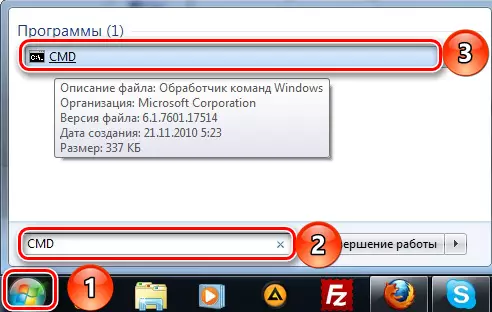
WMic Baseboard አምራች ያግኙ
WMic Baseboard ያግኙ ምርት
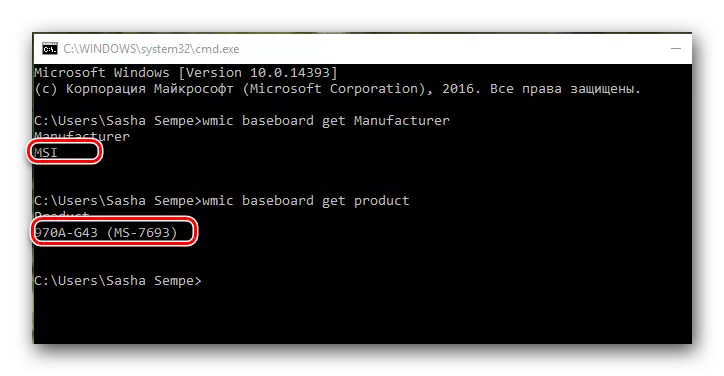
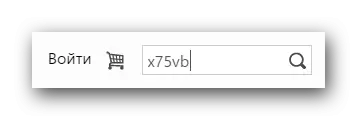
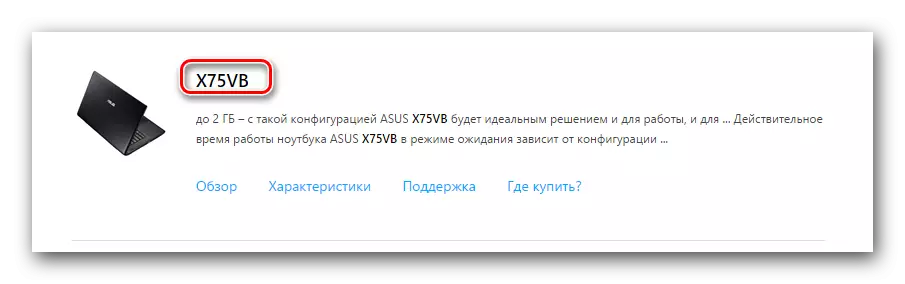
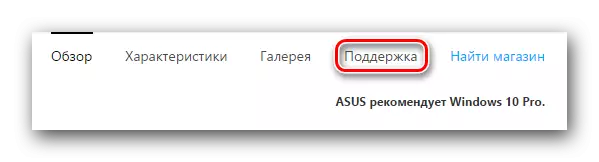
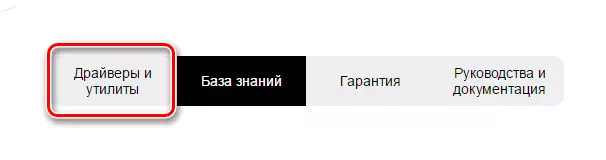

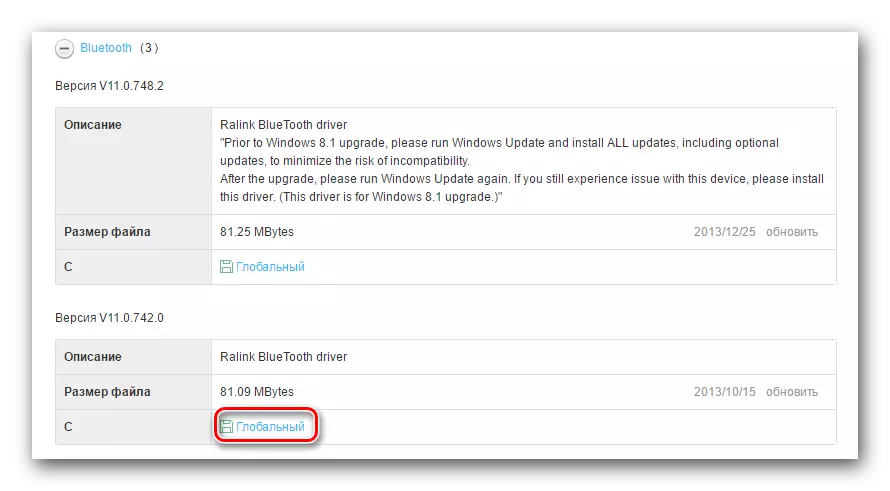
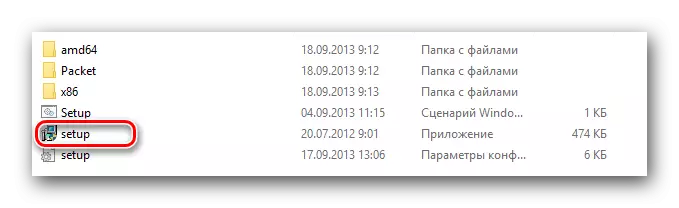

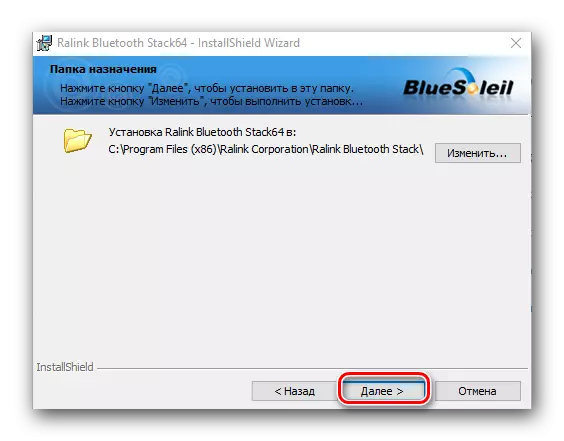
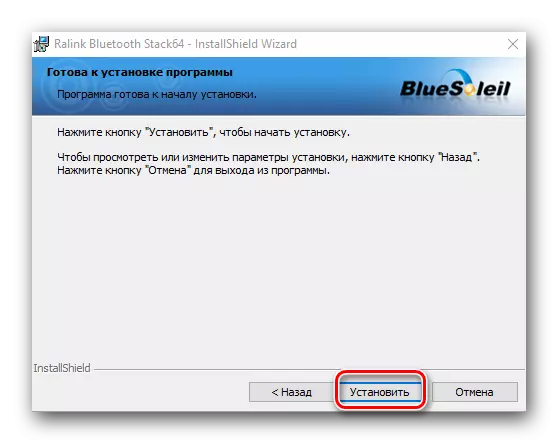
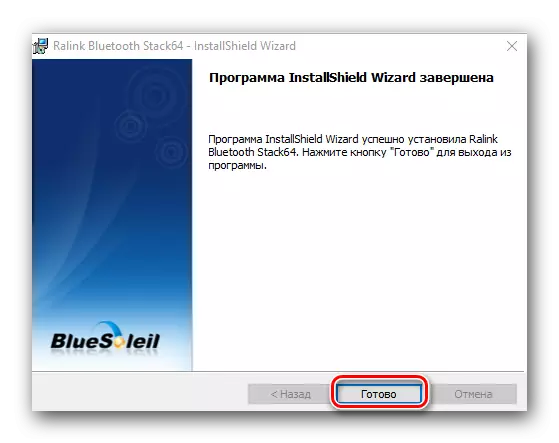
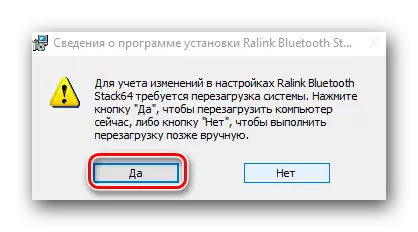
ይህ ዘዴ የተጠናቀቀ ነው. በኩልም ጠቃሚ እና ውጫዊ አስማሚዎች ባለቤቶች ሊሆን እንደሚችል እባክዎ ልብ ይበሉ. በዚህ ሁኔታ, የአምራቹን ድር ጣቢያ ማስገባት የመሣሪያውን ሞዴል ለማግኘት በ "ፍለጋ" በኩል "ፍለጋ" በኩል ነው. አምራቹ እና የመሳሪያ ሞዴሉ ብዙውን ጊዜ በሳጥኑ ወይም በመሣሪያ ራሱ ላይ ይጠቁማሉ.

ዘዴ 2 ራስ-ሰር ዝመና ፕሮግራሞች ለ
ለ ብሉቱዝ አስማሚ ሶፍትዌርን መጫን በሚፈልጉበት ጊዜ በልዩ መርሃግብሮች እርዳታ መጠየቅ ይችላሉ. የእነዚህ መገልገያዎች ማንነት ኮምፒተርዎን ወይም ላፕቶፕዎን መቃኘት እና ሶፍትዌሮችን ለመጫን የሚፈልጓቸውን መሳሪያዎች ሁሉ እንዲመረምሩ ነው. ይህ ርዕስ በጣም ሰፋ ያለ ነው እናም ለእንደዚህ ዓይነቱ ዝነኛ መገልገያዎች አጠቃላይ እይታ ያደረጉበት የተለየ ትምህርት አግኝተናል.ትምህርት-ነጂዎችን ለመጫን ምርጥ ፕሮግራሞች
ምርጫን የሚሰጥ ምን ዓይነት ፕሮግራም - ምርጫው የእርስዎ ነው. ግን የመንጃ ቦታን መፍትሄ ለመጠቀም አጥብቀን እንመክራለን. ይህ መገልገያ ሁለቱንም የመስመር ላይ ስሪት እና የወረደ የመኝታ ነጂው የመረጃ ቋት አለው. ከዚህም በተጨማሪ በየጊዜው ዝማኔዎችን ይቀበላል እና በሚደገፉ መሣሪያዎች ዝርዝር ያሳድገዋል. በመንጃችን መፍትሄ በመጠቀም ሶፍትዌርን እንዴት ማጎልበት እንደሚቻል በትምህርታችን ውስጥ የተገለፀውን.
ትምህርት-ነጂዎችን እንዴት ማዘመን እንደሚቻል በአሽከርካሪዎ መፍትሄ ውስጥ
ዘዴ 3: መሣሪያዎች መለያ ፈልግ
ይህ ዘዴ በተጠቀሰው መረጃ ምክንያት የተለየ ርዕስ አለው. በውስጡ, መታወቂያውን መማር እና ምን ማድረግ እንዳለበት ተነግሮናል. ይህን ዘዴ በተመሳሳይ የተዋሃዱ አስማሚዎች እና ውጫዊ ባለቤቶች ተስማሚ ሆኖ, ዓለም አቀፋዊ መሆኑን እባክዎ ልብ ይበሉ.
ትምህርት-ነጂዎች በመሳሪያ መታወቂያ አሽከርካሪዎች ይፈልጉ
ዘዴ 4 የመሣሪያ አቀናባሪ
- በቁልፍ ሰሌዳው ላይ በተመሳሳይ ጊዜ "ማሸነፍ" እና "r" ቁልፍን ጠቅ ያድርጉ. ማመልከቻው "አሂድ" ውስጥ ተከፈተ መስመር ውስጥ ቡድን Devmgmt.msc ጻፍ. ቀጥሎም, "ENTER" ላይ ጠቅ ያድርጉ. በዚህ ምክንያት የመሣሪያው አስተዳዳሪ መስኮት ይከፈታል.
- በመሳሪያዎች ዝርዝር ውስጥ "ብሉቱዝ" የሚለውን ክፍል እየፈለጉ ነው እናም ይህንን ቅርንጫፍ ይከፍታሉ.
- በመሣሪያው ላይ ትክክለኛውን የመዳፊት ቁልፍን ጠቅ ያድርጉ እና "በዝርዝሩ ነጂዎች ..." የሚለውን ይምረጡ.
- እርስዎ ኮምፒውተሩ ላይ የፍለጋ ስልት መምረጥ አለብዎት, ይህም አንድ መስኮት ያያሉ. የመጀመሪያው መስመር "ራስ-ሰር ፍለጋ" ላይ ጠቅ ያድርጉ.
- በኮምፒተር ላይ ለተመረጠው መሣሪያ ሶፍትዌሮችን የመፈለግ ሂደት ይጀምራል. ስርዓቱ አስፈላጊዎቹን ፋይሎች መለየት ከቻለ ወዲያውኑ ይጫኑት. በዚህ ምክንያት ስለ ሂደቱ ስኬታማ መጨረሻ መልእክት ታያለህ.
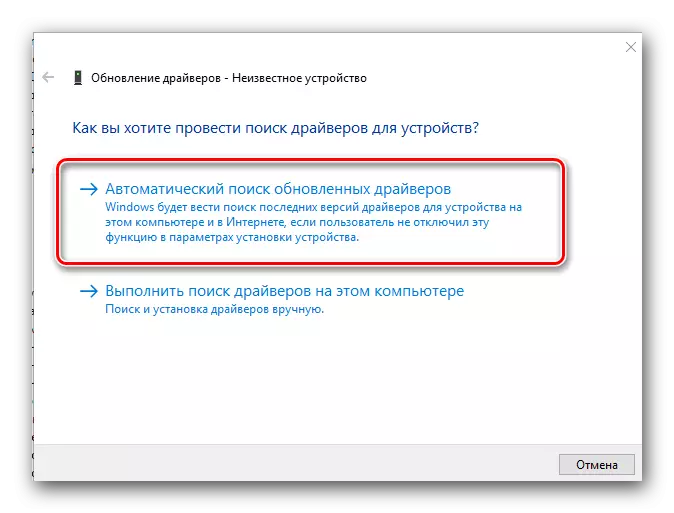
ከላይ ከተዘረዘሩት ዘዴዎች ውስጥ አንዱ የብሉቱዝ አስማሚ አሽከርካሪዎችዎን እንዲጫኑ ይረዳዎታል. ከዚያ በኋላ, አንድ ኮምፒውተር ወደ አንድ ዘመናዊ ስልክ ወይም ጡባዊ ከ የማስተላለፍ ውሂብ እንዲሁም, ይህም አማካኝነት በተለያዩ መሣሪያዎች ማገናኘት ይችላሉ. የመጫን ሂደቱ ወቅት እርስዎ ችግር ወይም በዚህ ርዕስ ላይ ጥያቄ ይኖረዋል ከሆነ - በድፍረት አስተያየቶች ላይ ጻፋቸው. ይህም በግምት ለማወቅ እርዳታ እንመልከት.
